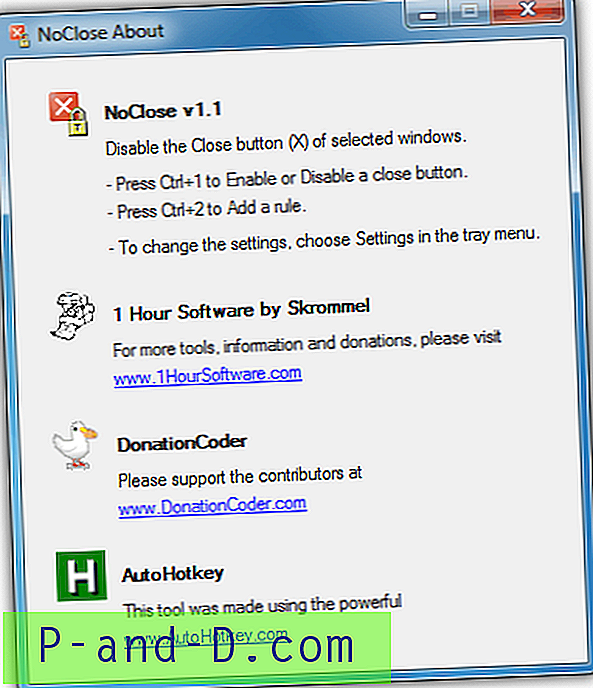I disse dager har de fleste datamaskiner minst 2 partisjoner på harddisken, selv om det er ganske vanlig at du ikke kan se dem alle fordi de har vært skjult av forskjellige grunner. Windows kan lage en skjult oppstartspartisjon på rundt 100MB, og OEM-produsenter vil ofte installere en gjenopprettingspartisjon på noen få Gigabyte som igjen ofte er gjemt slik at du ikke skader den.
Hvis du lar noen midlertidig bruke PCen din i en kort periode og heller ikke vil ha de tilgang til noen av dine personlige filer, er en av de enkle og raske måtene å gjøre det på å skjule stasjonen eller stasjonsbokstaven den gjennomsnittlige brukeren kan ikke få tilgang til den fra Min datamaskin eller Windows Utforsker.
Det er også slik at den uerfarne brukeren noen ganger vil pirke rundt på andre partisjoner og kanskje slette filer uten å vite hva de er til for. En av favorittene er opprettede sikkerhetskopier fra for eksempel Windows Vista og 7 backup-funksjon, som åpenbart ville gått på en annen partisjon eller stasjon, og en vanlig bruker vil kanskje ikke innse hva det er. Å skjule en valgt partisjon ved å fjerne stasjonen helt eller bare skjule stasjonsbokstaven fra Windows Utforsker, men likevel gjøre den tilgjengelig er enkel å gjøre, og det er mange forskjellige måter å oppnå det på. Her er et utvalg av 7 forskjellige måter å skjule stasjonsbokstaver eller partisjoner.
1. Drive Manager
Drive Manager er nyttig verktøy for å utføre flere stasjonsrelaterte funksjoner, hvorav den ene er å skjule en valgt stasjon fra Min datamaskin og Utforsker for den nåværende brukeren. Programmet er også bærbart.

Bare kjør programmet, klikk på stasjonen eller partisjonen for å skjule og velg Skjul på verktøylinjen. Alternativt kan du høyreklikke og velge Skjul valgt stasjon. Etter omstart eller avlogging vil stasjonen være skjult, men fremdeles tilgjengelig, omtrent som hvordan TweakUI fungerer (nr. 4).
Last ned Drive Manager
2. Bruke Partition Manager-programvare
Å bruke et stykke partisjonsbehandlingsprogramvare for å merke partisjonen som skjult er en litt sikrere måte over Computer Management-konsollen fordi når du først har gjort dette, kan Computer Management ikke få tilgang til partisjonen i det hele tatt. Selv om du fremdeles kan se partisjonen gjennom den, vil du høyreklikke på den, og ikke la deg legge til en stasjonsbokstav for å gjøre den tilgjengelig, bare et alternativ for å slette volumet er tilgjengelig.
Det er mange andre gratis partisjonshåndteringsverktøy tilgjengelig som Parted Magic eller Partition Wizard Home Edition, men for formålene med denne guiden bruker vi EaseUs Partition Master Home Edition. Metoden for å skjule er stort sett den samme hvilken programvare du velger.
1. Last ned og installer EaseUS Partition Master Home Edition.
2. Høyreklikk stasjonsbokstaven eller partisjonen fra listen eller grafisk layout og velg Skjul partisjon. Eller klikk på alternativet i sidefeltet hvis det er tilgjengelig. Godta advarselen om at stasjonsbrevet kan endre seg. Klikk deretter Bruk når du er klar, og Ja for å bekrefte.
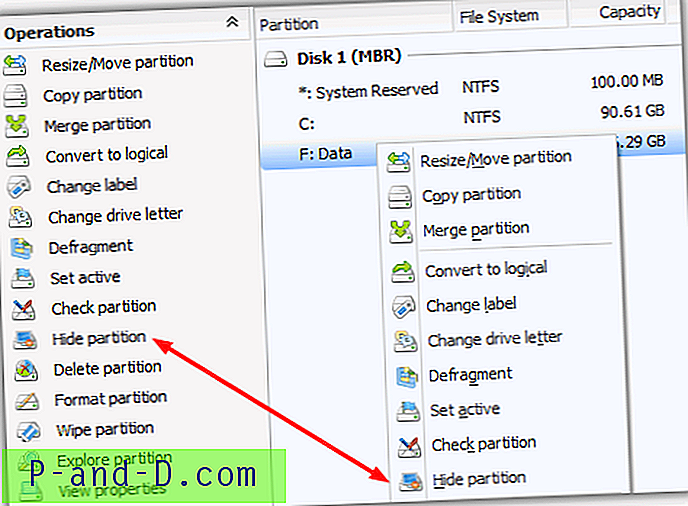
I GParted er alternativet med høyreklikk -> Administrer flagg, og for Partisjonsveiviseren er det i høyreklikk -> Endre undermeny. For å løsne igjen, bare snu prosedyren.
3. NoDrives Manager
NoDrives Manager fungerer i Windows XP, Vista og 7 (inkludert 64-biters) og kommer også med et par nyttige funksjoner. For det første skjuler det stasjonene for alle brukere og ikke bare den for øyeblikket påloggede brukeren, og for det andre er den tilgjengelig enten som et bærbart eller installasjonsprogram.
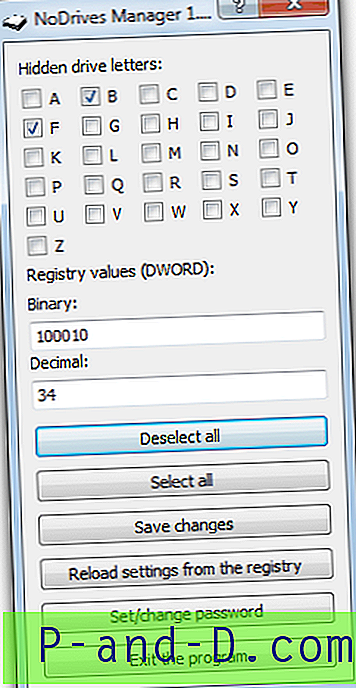
Programmet er ganske enkelt å betjene, bare merk av for de aktuelle boksene for alle stasjoner du ønsker å skjule, eller fjern merket for en allerede merket boks for å skjule en skjult stasjon. Merk deretter Lagre endringer.
Passordalternativet når det er stilt, vil be om et passord når du kjører NoDrives Manager-programmet, som er nok til å stoppe den gjennomsnittlige brukeren å kjøre det og aktivere stasjonene igjen. Mer avanserte brukere vil ikke ha for mye problemer med å omgå det selv om passordet ganske enkelt lagres som en verdi i registeret.
Når du har logget av og kommet tilbake til Windows, vil stasjonsbrevet bli borte fra Min datamaskin og utforsker, men fremdeles tilgjengelig fra adressefeltet, ledetekst eller Kjør-dialogboksen osv.
Last ned NoDrives Manager
1 2Neste › Se alt